【Qt】使用QMovie加载Gif动画
一、QMovie简介
QMovie类用于显示没有声音的简单动画。在实际运用中,可以用来显示Gif格式的动画。
通过将文件名称或指向QIODevice的指针传递给QMovie的构造函数即可创建QMovie对象。QIODevice包含动画图像格式。在开始动画之前,可以调用isValid()来检查图像数据是否有效。调用start()来开始动画。此后QMovie将进入运行状态,并发出started()和stateChanged()信号。可以调用state()获取影片的当前状态。
每当动画中有新的帧可以使用时,QMovie将发出updated()信号。如果帧的大小改变,则会触发resize()信号。可以调用currentImage()或currentPixmap()来获得当前帧的副本。当动画播放完成时,QMovie会发出finished()信号。如果在回放过程中出现任何错误(即图像文件损坏),QMovie将发出error()信号。
可以通过调用setSpeed()来控制动画播放的速度,它以原始速度的百分比作为参数。通过调用setPaused(true)来暂停电影。此后QMovie将进入暂停状态并发出stateChanged()信号。如果调用setPaused(false), QMovie将重新进入运行状态并再次开始动画。如果要停止电影,调用stop()。
某些动画格式允许设置背景颜色。可以调用setBackgroundColor()来设置颜色,或者调用backgroundColor()来检索当前的背景颜色。
currentFrameNumber()返回当前帧的序列号。动画中的第一个帧的序列号是0。frameCount()返回动画中的帧总数,如果图像格式支持的话。可以调用loopCount()来获得影片在结束前应该循环的次数。nextFrameDelay()返回当前帧应该显示的毫秒数。
QMovie可以通过调用setCacheMode()来缓存动画帧。
二、QMovie使用方法
(2-1)代码实例
QMovie *movie1 = new QMovie(":/ProgressBar_3.gif");
ui->label->resize(666,309);
ui->label->setMovie(movie1);
注意:以上方法是通过QLabel进行gif动画加载的,所以需要设置QLabel的大小,这样才会显示完整的gif图片。
(2-2)缓存所有动画帧
如果需要进行gif动画帧的跳转、速度控制等操作,还需要使用setCacheMode来指明gif的加载方式。默认是不会缓存所有的gif动画帧的。所以需要设置为:
movie1->setCacheMode(QMovie::CacheAll);
此后便可以使用jumpToFrame()跳转gif动画帧;使用frameCount()获取gif动画帧的总数;使用setSpeed()设置动画速度。
三、一个简单的Gif动画加载示例效果
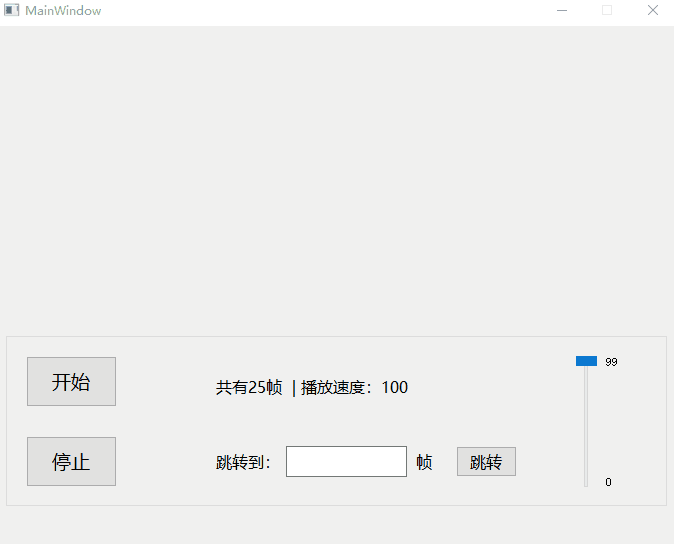
四、总结
QMovie类使用还是比较简单,主要需要注意以下两点:
(1)使用QLabel的setMovie()呈现gif动画,注意根据Gif动画的大小设置QLabel的大小,确保动画完整显示。
(2)使用setCacheMode来缓存gif动画帧,否则用于动画帧操作的相关函数(例如:jumpToFrame())将无效。
您的点赞和关注,是我持续创作的动力。
搜索关注【嵌入式小生】wx公众号回复关键字【1002】即可获取本文的源码工程,也可获取更多精彩内容。
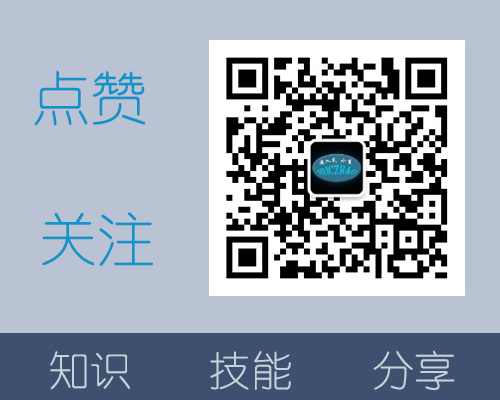





【推荐】国内首个AI IDE,深度理解中文开发场景,立即下载体验Trae
【推荐】编程新体验,更懂你的AI,立即体验豆包MarsCode编程助手
【推荐】抖音旗下AI助手豆包,你的智能百科全书,全免费不限次数
【推荐】轻量又高性能的 SSH 工具 IShell:AI 加持,快人一步
· 阿里最新开源QwQ-32B,效果媲美deepseek-r1满血版,部署成本又又又降低了!
· 开源Multi-agent AI智能体框架aevatar.ai,欢迎大家贡献代码
· Manus重磅发布:全球首款通用AI代理技术深度解析与实战指南
· 被坑几百块钱后,我竟然真的恢复了删除的微信聊天记录!
· AI技术革命,工作效率10个最佳AI工具